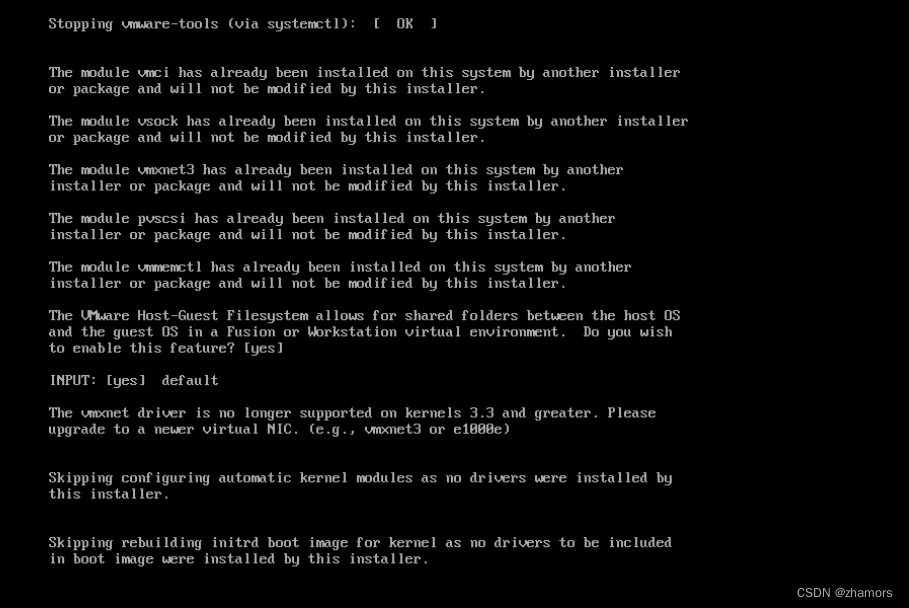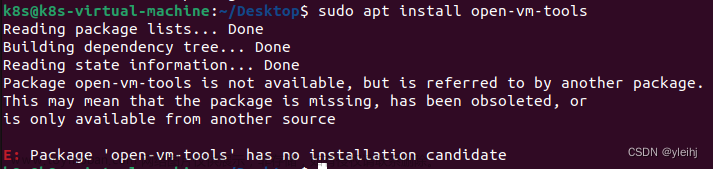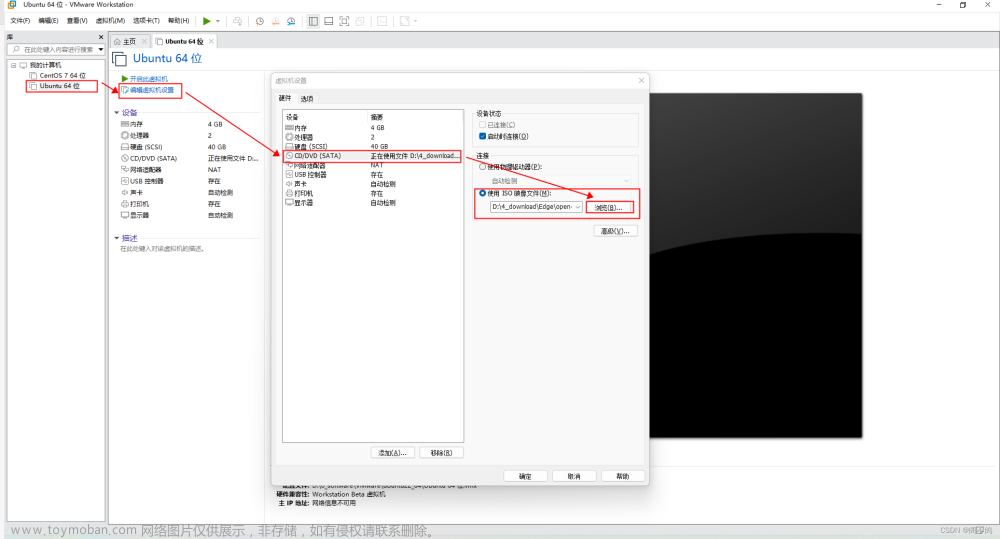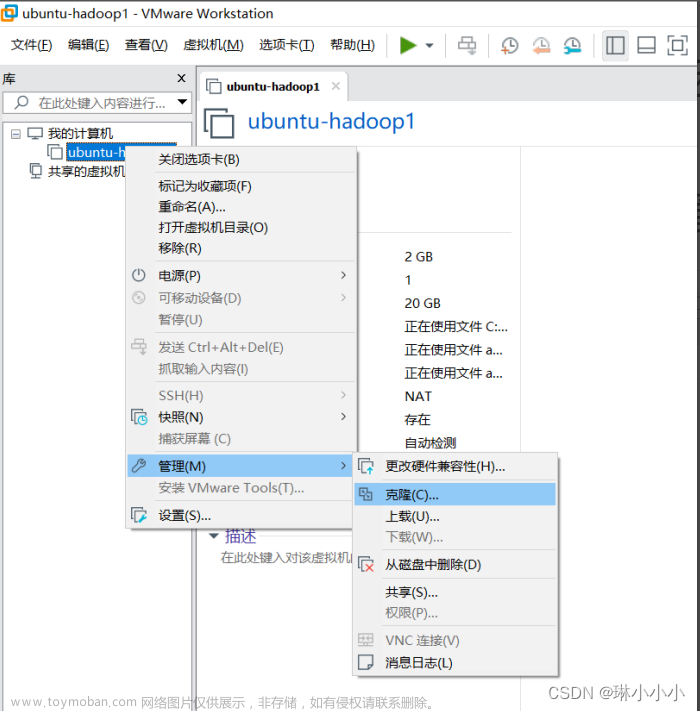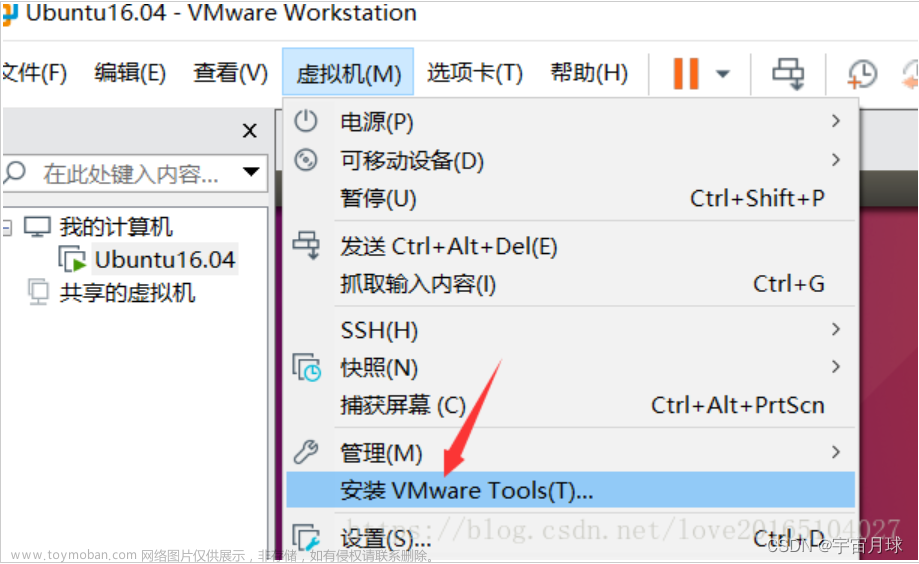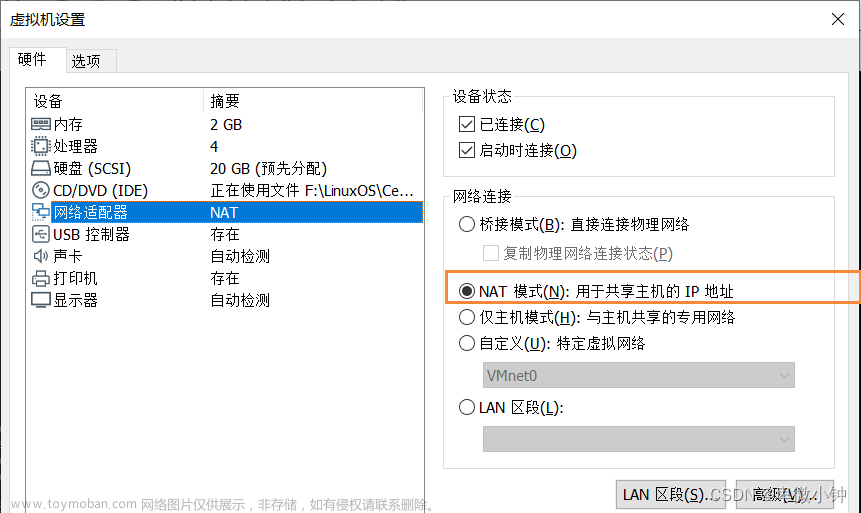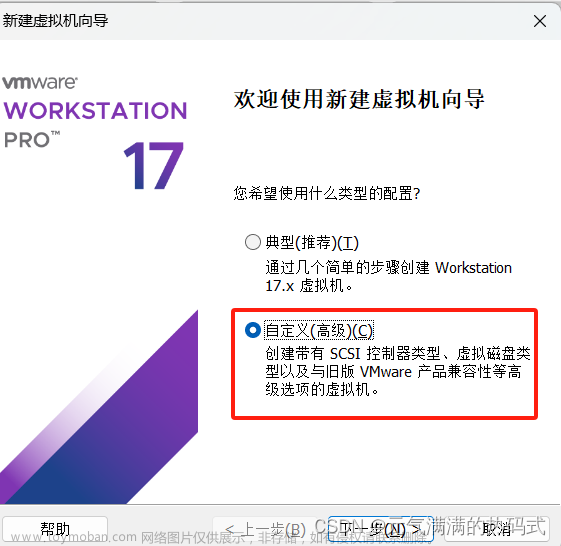一、进入CentOS

右击弹出出现的tools
二、点击vm菜单的->install vmware tools
如果安装vmware tools按钮是灰色的,请见解决方案
会出现一个vm的安装包,xx.tar.gz
三、拷贝到/opt
复制,点击其他位置,找到opt目录,粘贴
1.解压
右击桌面,终端打开,进入opt目录
输入 cd /opt/ 输入
输入 tar -zxvf VMwareTools-10.3.23-17030940.tar.gz 进行解压 进入解压目录
进入解压目录 cd vmware-tools-distrib 输入
输入 ./vmware-install.pl 进行安装
 输入 yes 进行回车
输入 yes 进行回车 后续一系列的回车,安装成功,如下
后续一系列的回车,安装成功,如下
注意: 安装VMTools 需要有gcc
检测是否有gcc 输入 gcc -v 命令
4、使用
1、在主机电脑上新建文件 2、在右击虚拟系统,点击设置,点击选项,点击共享文件夹,设置总是启用,点击添加前面新建的文件
2、在右击虚拟系统,点击设置,点击选项,点击共享文件夹,设置总是启用,点击添加前面新建的文件
 文章来源:https://www.toymoban.com/news/detail-556415.html
文章来源:https://www.toymoban.com/news/detail-556415.html
添加完成后,点击其他位置,找到mnt——》hgfs,则可看到共享的文件夹

 文章来源地址https://www.toymoban.com/news/detail-556415.html
文章来源地址https://www.toymoban.com/news/detail-556415.html
到了这里,关于Linux虚拟机中安装VM Tools步骤及使用详情的文章就介绍完了。如果您还想了解更多内容,请在右上角搜索TOY模板网以前的文章或继续浏览下面的相关文章,希望大家以后多多支持TOY模板网!